Met behulp van de CHDK software kun je veel nieuwe mogelijkheden van je Canon camera ontsluiten. Het vereist alleen wat extra software op je memory-card.
Op digitale Canon camera’s (exclusief DSLR) kun je additionele alternatieve software draaien waardoor je camera allerlei extra mogelijkheden krijgt. Dit is mogelijk m.b.v. de CHDK software die de volgende extra functionaliteit oplevert:
- Shutter-priority (Tv) exposure – via shutter value override feature
- Aperture-priority (Av) exposure – via aperture value override feature
- Shooting in RAW, with RAW Average, RAW Sum, and RAW Develop features
- DNG (Digital Negative) in camera conversion, and USB download options
- Bracketing -Tv, Av, ISO, and Focus bracketing, using scripts, or in continuous or custom timer modes
- Live histogram (RGB, blended, luminance and for each RGB channel)
- Zebra mode (a live view of over and under-exposed areas of your picture) for many cameras
- Depth-of-field (DOF)-calculator, Hyperfocal-calculator with instant Hyperfocal and Infinity focus-set, and more
- Battery indicator
- RAW and Video space-remaining gauges with custom low-limit alerts
- USB cable remote shutter release
- Motion-detection trigger – automatically fires camera on motion detection. – Ability to capture lightning strikes.
- Adjust Video quality and size (compression) adjustable while recording
- Elimination of 1 Gig video-size limit (for most DIGIC II cameras)
- Zoom during video function – for cameras without this feature
- Shutter, Aperture, and ISO Overrides
- Ultra-long shutter speeds – at least up to 64 seconds – and longer for supported cameras
- Ultra-fast shutter speeds – up to 1/10,000″ and higher
- High-speed Flash Sync at all speeds up to 1/64,000 second
- Custom, user-editable visible grids for framing, cropping, and alignment (not all cameras)
- File browser
- Text reader
- Text editor
- Calendar
- Games
- Fully customizable CHDK display, info placement, user colors, fonts in menus, etc.
- Multi-language Interface – CHDK supports many languages
- Custom CHDK User Menu – for instant recall of up to 10 favorite functions
- Scripts execution – including intervalometer, motion detection, etc
De software runt vanaf je de SD Card en zal dus niet je camera aanpassen/beschadigen. Om de CHDK software op je SD Card te krijgen is een handige tool beschikbaar met de naam STICK die draait onder Java. M.b.v. STICK prepareer je dus je SD Card met de CHDK software.
Download de STICK zip file en unzip deze. Run vervolgens de stick.bat file.
Om de juiste software automatisch te laten selecteren hoef je alleen maar een recente foto van je Canon Camera in het window te slepen. Druk nu op de [Download] knop. De software zal al juiste software automatisch gaan downloaden.Zorg er voor dat je SD Card benaderbaar is op je computer en druk op de [Scan for Cards] knop. Kies je SD Card en druk nu op de [Continue to Install Step] knop. De software zal een aantal zaken controleren. Druk tenslotte op de [Install CHDK] knop. Als het volgende scherm verschijnt dan ben je klaar en is je SD Card geprepareerd. Nu zijn er twee manieren om de software op je Canon camera te laden:
- Firmware update
Start de camera in Playback mode (gebruik dus niet aan/uit knop). Druk de [Menu] knop en zoek naar de optie ‘Firm update…’. Druk op de [Func. Set] knop en kies vervolgens OK. Je hebt nu de software geactiveerd en moet deze actie elke keer herhalen om CHDK te gebruiken. - Bootable SD Card
Bij deze methode wordt de software elke keer automatisch opgestart als je de camera aanzet. Nadat je SD Card is geprepareerd hoef je deze alleen maar te locken (lipje op je SD Card) om deze methode te activeren.
Je zult zien dat sommige functionaliteit van CHDK al default beschikbaar is. Om aan te passen hoe CHDK functioneert moet je de Camera in de zogenaamde <ALT> mode van CHDK zetten. Het is afhankelijk van je type camera welke knop van je camera je hiervoor moet gebruiken om te schakelen tussen <ALT> en normale mode. Bij mijn Canon IXUS 220HS moet ik hiervoor kort op de [Record] button drukken. Als je de [Record] buton langere tijd indrukt dan begint hij zoals gebruikelijk normaal met Video op te nemen.
In de <ALT> Mode kun je van alles instellen en veranderen. Als je bijvoorbeeld op de [Menu] knop drukt van je Canon Camera, dan kun je diverse zaken instellen. Het gaat te ver om deze allemaal hier te behandelen. Kijk maar eens op de Wiki van CHDK voor de mogelijkheden.
Zie ook de volgende screenshots om een indruk te krijgen wat mogelijk is.
Je moet de <ALT> mode verlaten als je weer foto’s wilt maken.
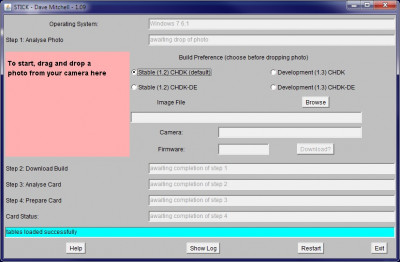
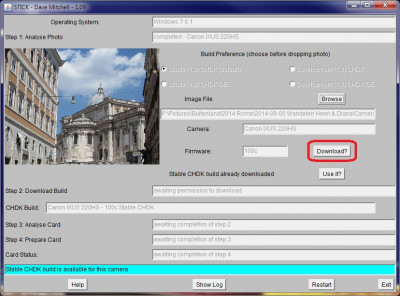

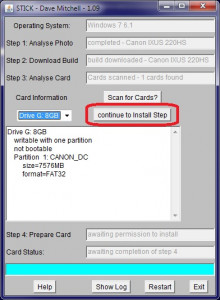
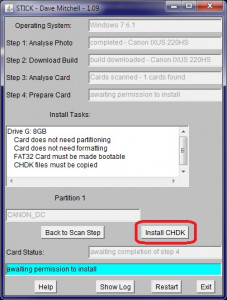
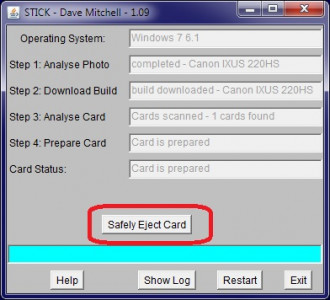
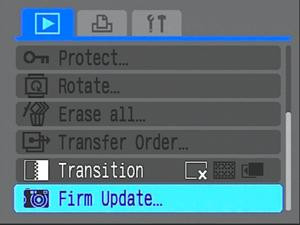
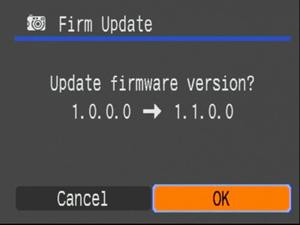
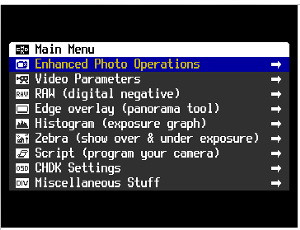
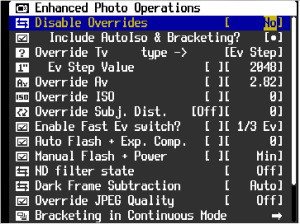
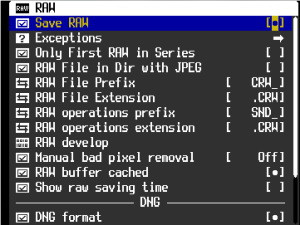
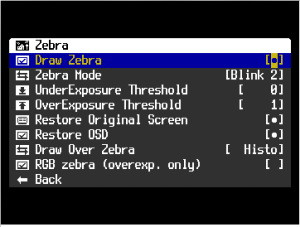
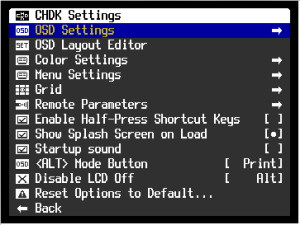
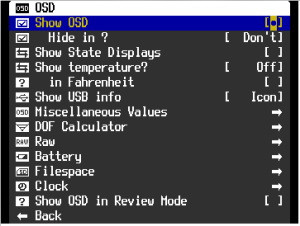

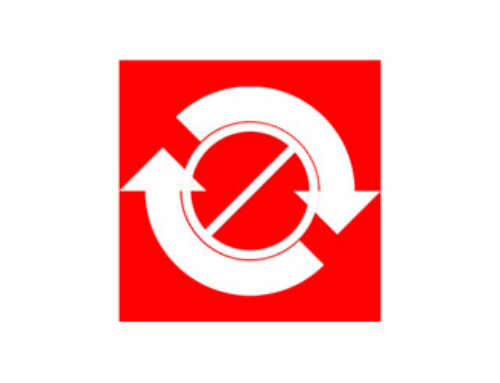






Henri,
Hoe kun je foto’s opslaan als je SD-card gelocked is?
Dit lijkt inderdaad tegenstrijdig en ik was in het begin ook sceptisch. De lock lijkt dus door software gerespecteerd te moeten worden en is niet hardware matig afgeschermd. Ik kan nl. gewoon foto’s maken en ze staan nog op de SD Card ook ;-).